スクリーンタイムの休止時間なのにアプリが使える?原因・8つの簡単な対処法
「iPhoneのスクリーンタイムで休止時間を設定したのに、なぜかアプリが使えてしまう…」そんな経験はありませんか?スクリーンタイムの休止時間は、iPhone・iPadの使用時間を効果的に制限することがありますが、設定が正しくないと期待通りに動作しないことがあります。
この記事では、「スクリーンタイムの休止時間なのにアプリが使える」という問題に考えられる原因と、誰でも簡単に試せる8つの解決策を分かりやすく解説します。

スクリーンタイムの休止時間なのにアプリが使える原因は?
1、スクリーンタイムのパスコードが設定されていない
スクリーンタイムのパスコードが設定されていない場合、休止時間を設定しても、「制限を無視」というボタンを押せば、休止時間を簡単に無視してアプリを使い続けることができます。休止時間なのにYouTube、LINE、TikTokなどが使える場合、スクリーンタイムのパスコードを確認しましょう。
2、スクリーンタイムの休止時間は特定のアプリを制限していない
スクリーンタイムの休止時間なのにアプリが使える問題の一番多い原因は、休止時間が本当にアプリを制限していないことです。この問題を解決するには、「休止時間」や「アプリ使用時間の制限」の設定を調整する必要があります。
3、「デバイス間で共有」がオフになっている
複数のiPhone・iPadを使用している場合、「デバイス間で共有」という項目を有効しないと、休止時間がほかのデバイスに適用されないこともあります。スクリーンタイムの休止時間なのにアプリが使える場合、このオプションを確認することも必要です。
4、スクリーンタイムに不具合がある
時には、スクリーンタイムに不具合が発生し、休止時間なのに使えるのようなことが起きることもあります。そのような場合、スクリーンタイムを再設定したり、iPhone・iPadを再起動する必要があります。
5、iOSが最新版にアップデートされていない
複数デバイスでスクリーンタイムを使用している場合、両方のデバイスが最新のiOSにアップデートされることを確保する必要があります。例えば、iPhone 12やiPhone 14を使っている場合、両方のデバイスが最新版のiOSにアップデートされる必要があります。そうしないと、スクリーンタイムの不具合が発生しやすくなります。
6、再起動の後の一時的なバグ
Apple コミュニティのユーザーの報告によると、iPhone・iPadを再起動した後しばらくの間、スクリーンタイムが動作しないこともあります。その間にアプリを開くと、休止時間の制限を回避してアプリを使用することができます。
スクリーンタイムの休止時間なのにアプリが使える時の対処法 ベスト7
1、スクリーンタイムのパスコードを確認/設定する
まず、スクリーンタイムのパスコードがオンになっているかを確認しましょう。パスコードがオフになっている場合、それを設定する必要があります。
STEP1:「設定」アプリを開いて、「スクリーンタイム」>「スクリーンタイム設定をロック」に移動します。
STEP2:スクリーンタイムのパスコードを設定します。
STEP3:次に、iPhoneはApple Accountのメールアドレスやパスワードを入力するように要求します。スクリーンタイムのパスコードの復旧のために、これらの情報を入力してください。
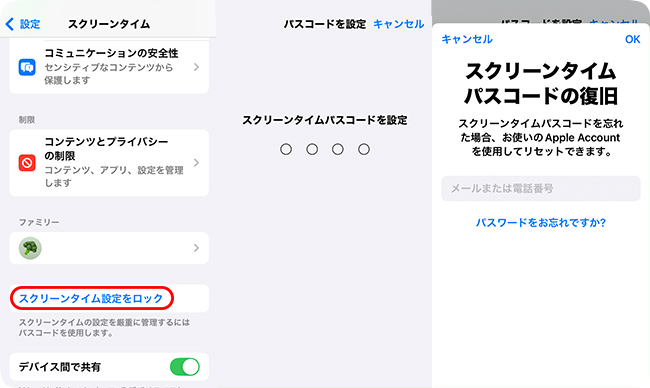
2、休止時間を再設定する
スクリーンタイムの休止時間なのに、ゲームなどが使える場合、休止時間を再設定する必要もあります。そして、「休止時間中にブロック」のオプションを有効しないと、休止時間内はアプリの使用を制限できないこともありますので、ご注意ください。
STEP1:「設定」アプリで、「スクリーンタイム」を選択します。「休止時間」をタップします。
STEP2:「スケジュール」のスイッチをオフにします。そして、それをもう一度オンにします。時間帯、ブロックしたいアプリなどを設定し、「休止時間中にブロック」という項目を有効にします。
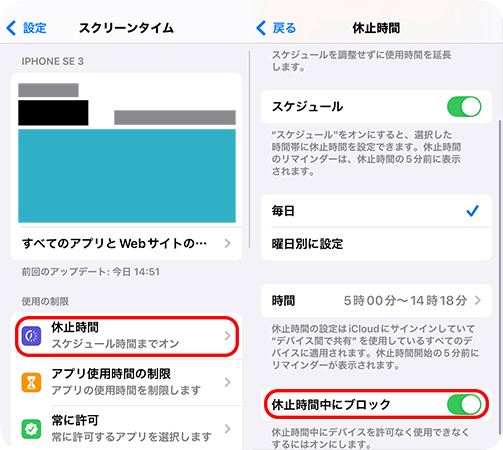
3、「アプリ使用時間の制限」を追加する
スクリーンタイムには、「休止時間」だけでなく、「アプリ使用時間の制限」という機能もあります。この機能が有効になっている場合、特定のアプリの使用時間を超えると、そのアプリは自動的にブロックされます。以下の手順に従って、アプリに利用時間制限を設定しましょう。そうすると、休止時間が機能しない場合でも、アプリの利用時間が制限されます。
STEP1:「設定」アプリで、「スクリーンタイム」>「アプリ使用時間の制限」に移動します。
STEP2:すでに制限しているアプリをタップするか、「制限を追加」をタップします。
STEP3:制限時間を設定し、「使用制限終了時にブロック」をオンにします。これで特定のアプリに制限を追加することができます。
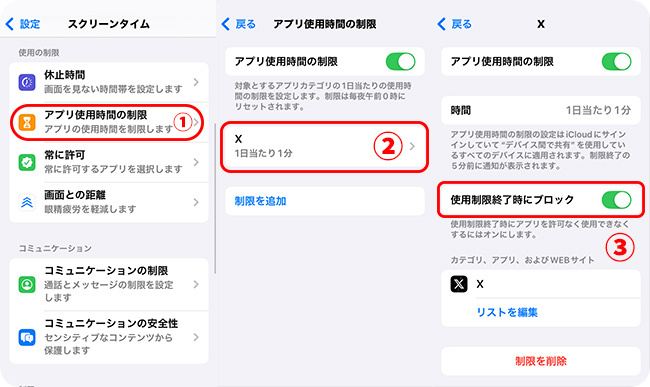
4、「常に許可」の設定を確認する
「休止時間」や「アプリ使用時間の制限」が有効になっているなのに、インスタなどのアプリが使える場合、「常に許可」という設定を調整する必要があるかもしれません。アプリを「常に許可」に設定する場合、休止時間はこのアプリを制限できません。
STEP1:「設定」アプリを開きます。「スクリーンタイム」、「常に許可」の順にタップします。
STEP2:「常に許可」のアプリを確認します。休止時間内の実行を許可したくないアプリを見つかった場合、それを削除してください。
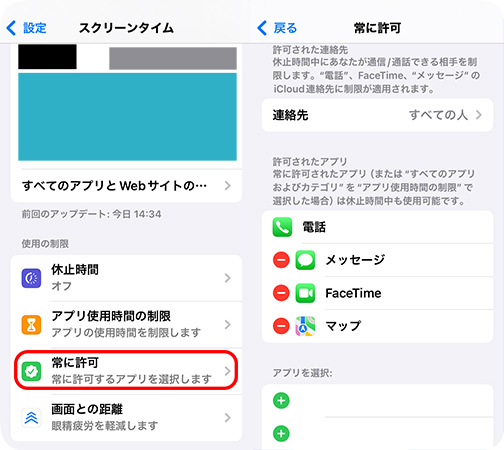
5、「デバイス間で共有」をオンにする
「デバイス間で共有」というオプションがオンになっている場合、休止時間をオンにしても、ほかのデバイスに適用できないこともあります。以下の手順に従ってこの項目をオンにしてください。
STEP1:「設定」アプリを実行します。「スクリーンタイム」を選択します。
STEP2:「デバイス間で共有」という項目をオンにします。
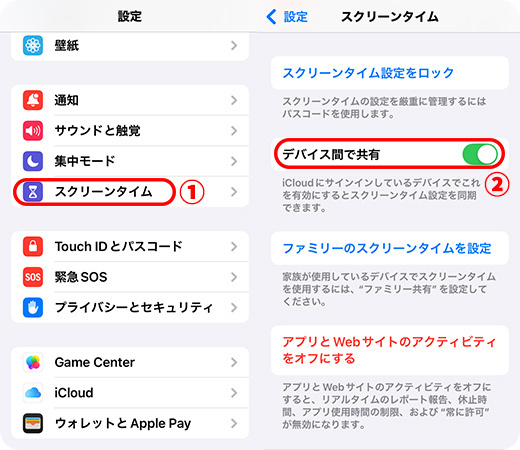
6、スクリーンタイムをオフにしてからオンにする
スクリーンタイムを再設定することで、スクリーンタイムの休止時間なのにアプリが使える問題を有効的に解決することもできます。ただし、アプリ使用時間や制限の時間帯などを再設定する必要があります。
- 自分用:スクリーンタイムの管理を再設定する方法
STEP1:「設定」アプリ>「スクリーンタイム」に移動します。
STEP2:「スクリーンタイムパスコードを変更」を選択します。
STEP3:「スクリーンタイムパスコードをオフ」をタップします。その後、もう一度「スクリーンタイムロックを設定」という項目をタップしてスクリーンタイムのパスコードを設定してください。
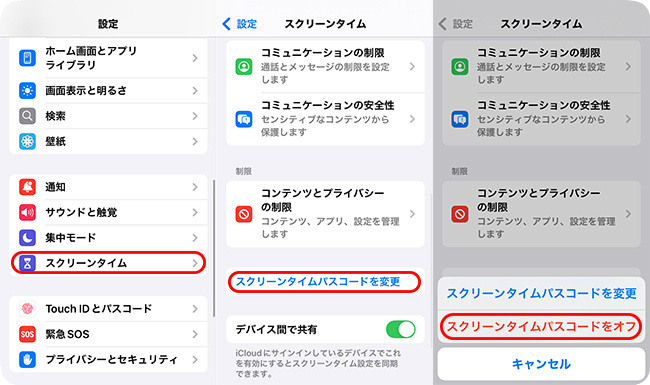
- 子供用:ペアレントコントロールを再設定する方法
STEP1:「設定」>「スクリーンタイム」の順にタップします。「ファミリー」のセクションで自分の子供の名前「○○さん」をタップします。
STEP2:下にスクロールして、「スクリーンタイムを管理」を押します。
STEP3:「○○さんのスクリーンタイム管理を停止」というボタンを押します。ペアレントコントロールのパスコードを入力して管理を停止します。そして、子供の名前をもう一度タップし、「ペアレントコントロールを設定」画面で「続ける」を押します。
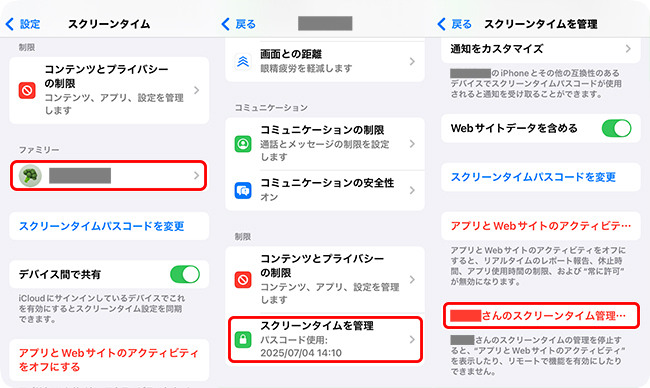
7、iOSをアップデートする
複数のデバイスを使用している場合、すべてのデバイスっを最新版のiOSにアップデートしてください。そうしないと、スクリーンタイムの休止時間がオンになっているなのに他のアプリが使えるというようなバグが発生することもあります。
STEP1:「設定」アプリを開きます。「一般」を選択します。
STEP2:「ソフトウェアアップデート」をタップします。
STEP3:利用可能なアップデートを見つかった場合、「今すぐアップデート」という項目を押しましょう。
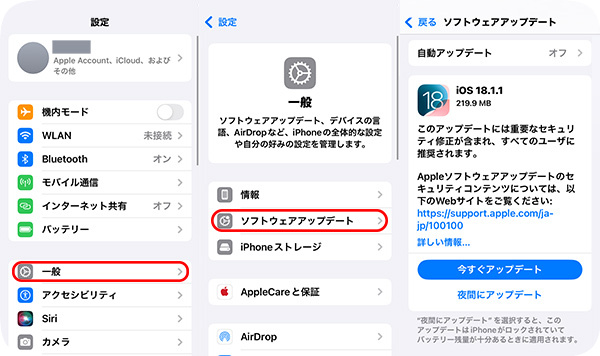
おまけ:スクリーンタイムパスコードを忘れた場合それを削除できるツール【人気】
以上は、スクリーンタイムの休止時間なのにアプリが使える時にお役に立てる対処法でした。一般的に、これらの対処法を使えば、この問題を解決することができます。しかし、これらの方法を使うには、スクリーンタイムのパスコードを入力する必要があります。もしパスコードを忘れたら、これらの方法を使うことができません。では、スクリーンタイムのパスコードを忘れた場合でそれを削除する方法はありますか?TunesKit iPhone Unlockerを使ってみてください。
TunesKit iPhone Unlockerは、最新版のiOSに対応可能なスクリーンタイム削除ツールです。このツールは、パスコードなしでスクリーンタイムを削除できます。さらに、データの損失を引き起こすことはありません。スクリーンタイムを削除し、スクリーンタイムの休止時間なのにアプリが使える問題を解決することも可能です。
では、このツールの操作手順をご覧ください。
STEP 1iPhone・iPadをPCに接続
まず、iPhone・iPadをパソコンに接続します。そして、TunesKit iPhone Unlockerをインストールして、それを開いて、「スクリーンタイムのパスコードを解除」を選択します。画面の指示に従って、iPhone・iPadの「探す」機能を無効にします。
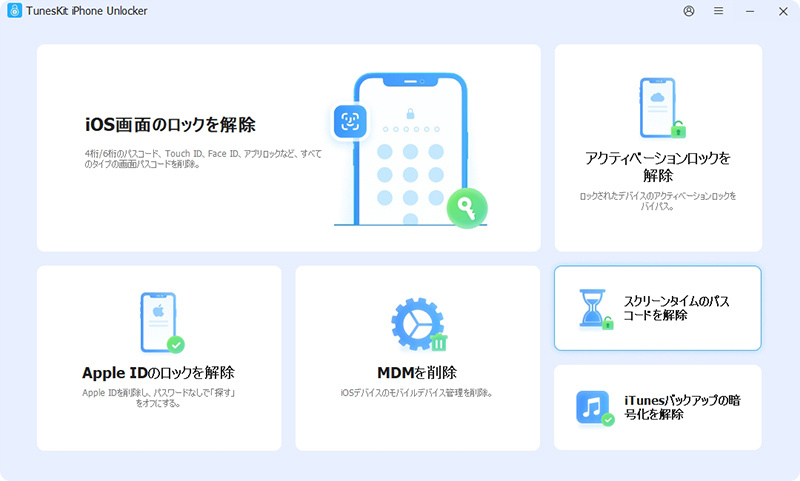
「設定」アプリで「(ユーザ名)」>「探す」>「iPhoneを探す」の順に移動します。Apple Accountのパスワードを入力して「探す」をオフにします。
STEP 2スクリーンタイムを削除開始
次に、「開始」ボタンを押します。そして、TunesKit iPhone Unlockerはスクリーンタイムを削除し始めます。
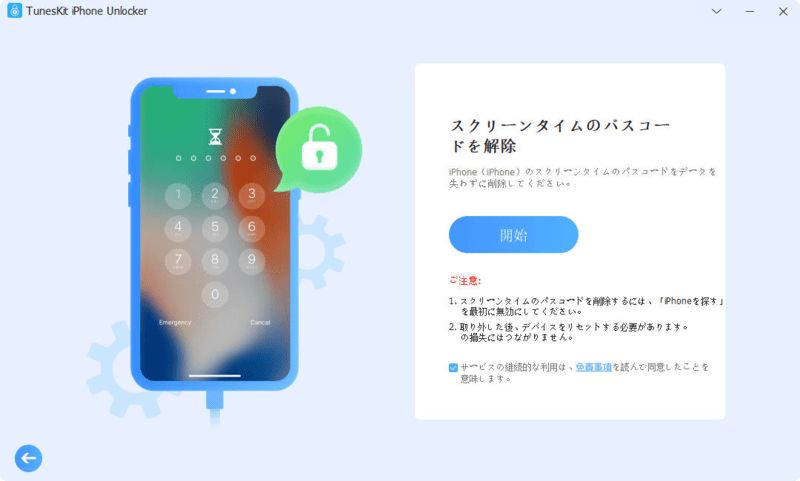
STEP 3デバイスをセットアップする
お使いのデバイスによって、iPhone・iPadをセットアップする画面が出る可能性があります。そのような画面が表示される場合、以下に従って設定してください。
アプリとデータ→「何も転送しない」を選択します。
スクリーンタイムを設定→「あとで"設定"でセットアップ」を選択します。
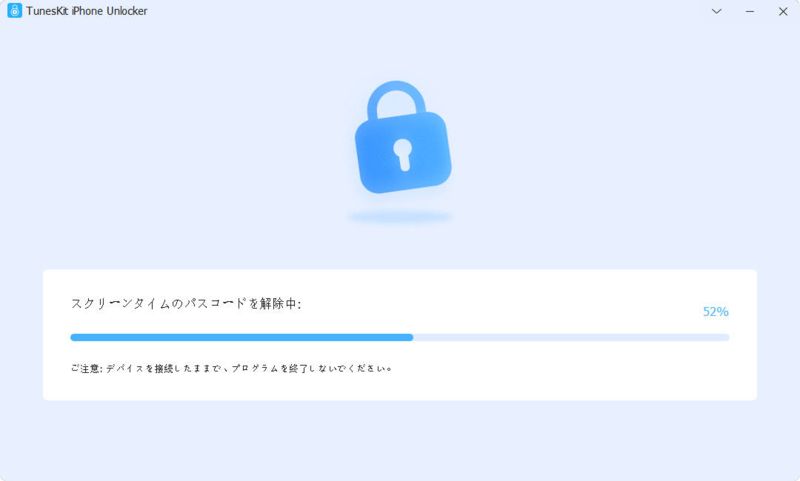
スクリーンタイムの休止時間なのにアプリが使える時によくある質問
-
1、スクリーンタイムが休止時間外なのにアプリは使えない、どうすればいいですか?
「設定」>「スクリーンタイム」に移動し、スクリーンタイムパスコードを使ってスクリーンタイムをオフにしてください。その後、スクリーンタイムをもう一度有効にしてください。
-
2、スクリーンタイムの休止時間がオンにならない、どうすればいいですか?
iPhone・iPadを再起動してみてください。そうすると、スクリーンタイムの休止時間がオンになります。
-
3、スクリーンタイムの休止時間なのにゲームなどのアプリが使える、なぜですか?
これらのアプリが「常に許可」アプリとして設定されている可能性があります。「設定」>「スクリーンタイム」>「常に許可」に移動して確認してください。
まとめ
今回の記事は、「スクリーンタイムの休止時間なのにアプリが使える」という問題の原因を分析し、8つの対処法を紹介しました。スクリーンタイムのパスコードを忘れて、それを削除したい場合、TunesKit iPhone Unlockerを使ってみてください。このツールは最新版のiOSでスクリーンタイムをパスコードなしで削除できます。さらに、データの損失を引き起こすこともありません。ご興味ありましたら、ぜひ無料体験版をダウンロードしてみてください。
